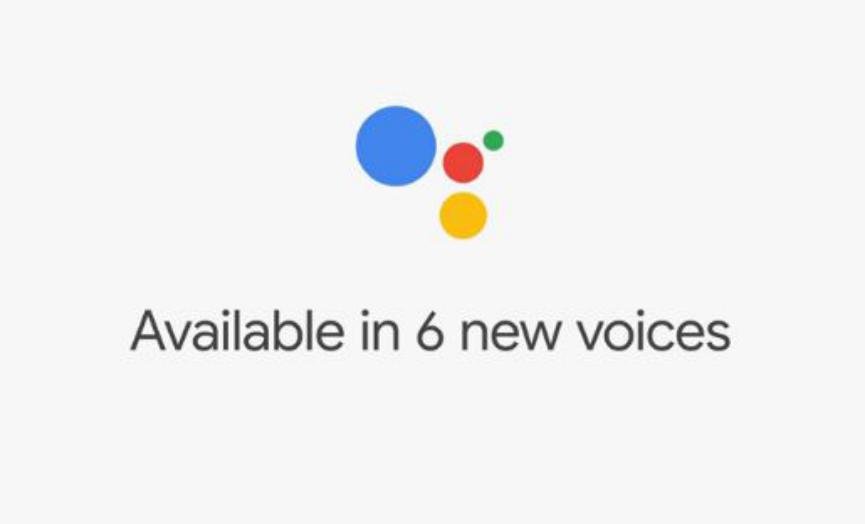Google Duo es el nuevo servicio de la firma y actualmente, está ganando terreno por sobre otras aplicaciones de mensajería instantánea que vienen de la mano de distintos desarrolladores. ¿Qué te parecería si decimos, que “Google Hangout” es mucho mejor?
Con seguridad que no creerás nuestras palabras ya que dicho servicio (Google Hangout) en un momento determinado dejará de existir según diferente número de noticias Android. Mientras dura y mientras tengamos un equipo en las manos, podríamos estar disfrutando de una gran cantidad de elementos animados cuando chateemos con amigos. Son conocidos como “huevos de Pascua” y ahora mencionaremos, la forma de trabajar con cada uno de ellos. Previamente indicaremos, la forma de activar ese servicio en el ordenador personal y en los dispositivos móviles.
[quote]Recuerda: 7 Funciones importantes de Google Duo que jamá olvidarás[/quote]
Google Hangout: Cómo ejecutarlo desde un ordenador personal o un smartphone Android
Para cualquiera de los dos casos podríamos asegurar, que “Google Hangout” viene prácticamente instalado de forma predeterminada. La única plataforma en donde tendríamos que instalarlo manualmente es en iOS, lo cual lógicamente se realizaría desde la tienda de Apple Store.
Si tienes un smartphone Android tienes que ingresar al área de las aplicaciones ocultas (tocando el icono de caja con forma de rejilla) para encontrar dentro de listado al Google Hangout. La mayoría de modelos lo tienen y por tanto, no es necesario tener que hacer la descarga e instalación desde la tienda de Play Store. De todas formas, si no lo encuentras recomendamos utilizar los enlaces que colocaremos en la parte superior de este párrafo, mismos que te servirán para hacer la instalación en Android o iOS.
Ahora bien, si te encuentras en un ordenador personal sólo necesitas abrir el navegador de Internet e iniciar sesión con tu cuenta de Google. Posteriormente podrías ir hacia la barra lateral izquierda y navegar hacia abajo. Allí está el Google Hangout y le puedes hacer click para que se abra una pequeña ventana. Esta es la forma menos indicada de trabajar con el servicio pues dicha ventana, es demasiado pequeña para poder disfrutar con nuestros amigos de estos “huevos de Pascua” en su real dimensión.
[quote]Haz Click en este enlace para abrir Google Hangout[/quote]
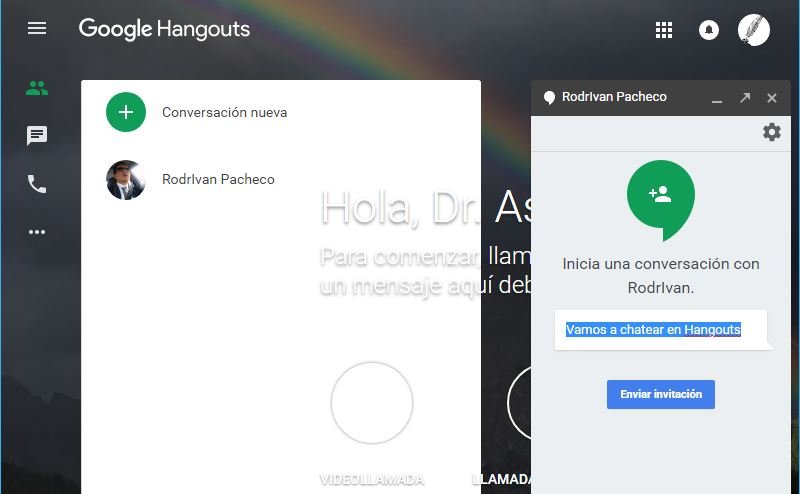
Luego de haber iniciado sesión con tu cuenta de Google debes hacer clic en el enlace que hemos compartido anteriormente. Inmediatamente saltarás a una pestaña del navegador de Internet con Google Hangout. Del lado izquierdo existe una barra de opciones, lugar desde donde tienes que seleccionar el icono de pequeños muñequitos para agregar tus contactos. Sólo tienes que escribir el correo electrónico de aquella persona con la que deseas conversar en ese servicio.
Luego de enviar la invitación, la otra persona recibirá un mensaje a manera de notificación. Dicha persona tiene que aceptar esa invitación para chatear con ella y jugar con estos huevos de Pascua dentro de Google Hangout.
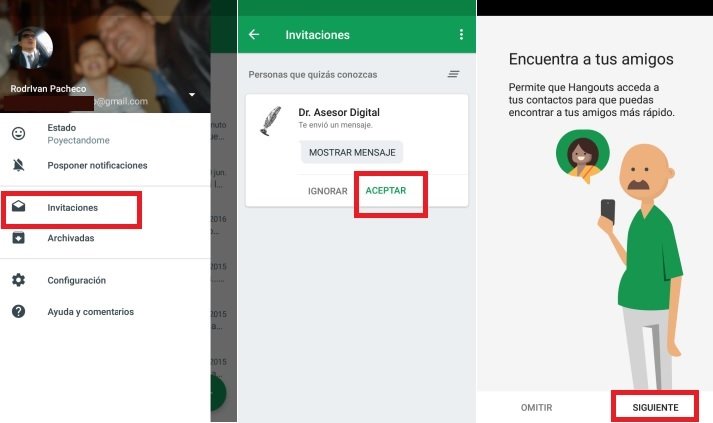
Si has cumplido con todos los pasos mencionados anteriormente entonces, ya estarás conectado con tu amigo y puedes empezar a chatear cualquier momento que desees.
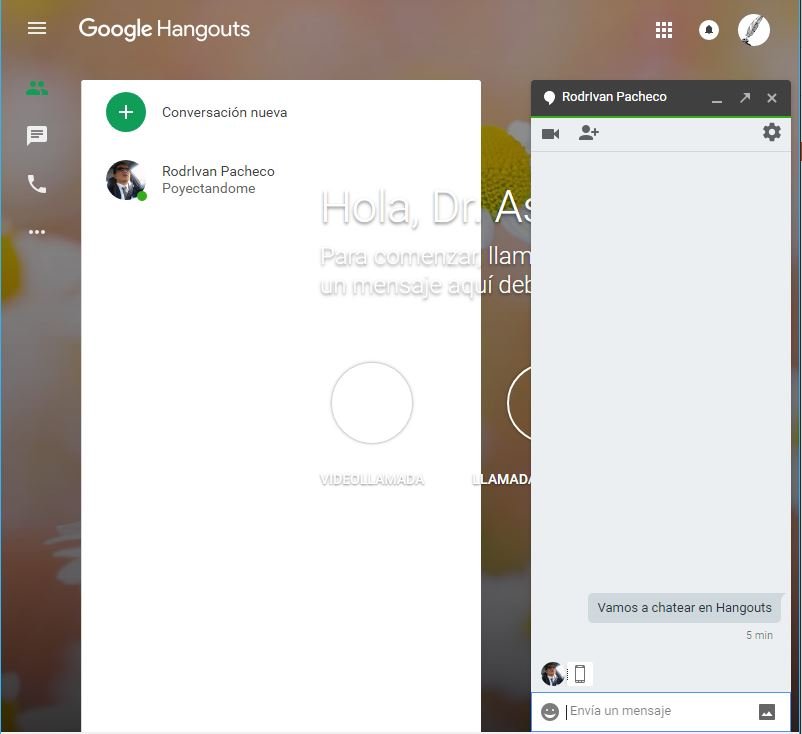
El truco de los huevos de Pascua en Google Hangout se encuentra en determinado número de símbolos y a veces, de unas cuantas frases. Al inicio hemos colocado un video (que no es de nuestra autoría) que explica el funcionamiento de algunos de estos huevos de Pascua y que te invitamos, a revisarlos para que los pongas a prueba. De todas formas, a continuación mencionaremos un listado más completo para que puedas probar con Google Hangout al chatear con tus amigos.
[quote]Advertencia: Algunos de estos Google Hangout no son compatibles con todos los dispositivos móviles y plataformas. Por tal motivo, su efectividad podría ser relativa.[/quote]
1. Huevos de Pascua Google Hangout: /pitchforks
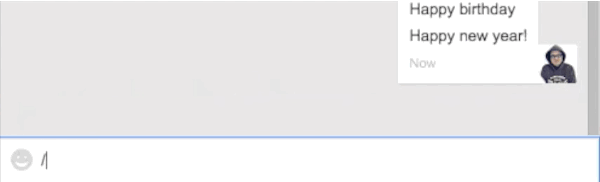
Selecciona un contacto para chatear en Google Hangout y escribe lo que hemos colocado en la parte superior (luego de los 2 puntos). Cuando envies el mensaje podrás ver a una muchedumbre corriendo.
2. Huevos de Pascua Google Hangout: hehehehe
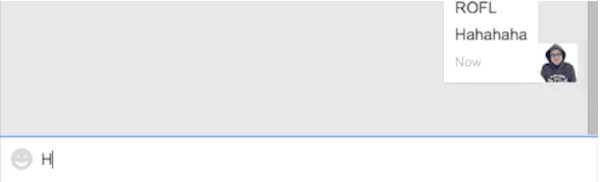
Asegúrate de escribir cuatro veces el “he” antes de enviar dicha palabra a tu contacto. Si lo haces bien y tienes algo de suerte, podrás ver una carita sonriente que aparece y desaparece.
3. Huevos de Pascua Google Hangout: hahahaha
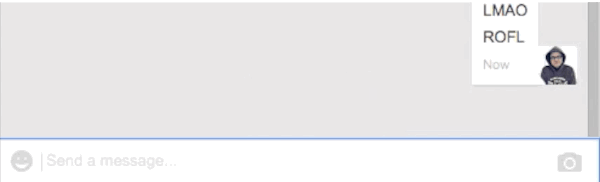
Al igual que antes, debes escribir cuatro veces “ha” y enviar el mensaje. Aquí también aparece un pequeño personaje riendo a carcajadas pero, en la mitad de la pantalla.
4. Huevos de Pascua Google Hangout: happy birthday
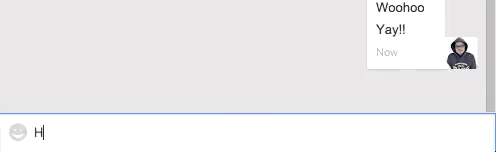
Este podría ser uno de los mejores huevos de Pascua de Google Hangout. Si no has recordado el cumpleaños de un amigo y deseas congraciarte a último momento, sólo tienes que escribir dicha frase para que aparezca un pequeño pastel.
5. Huevos de Pascua Google Hangout: happy new year
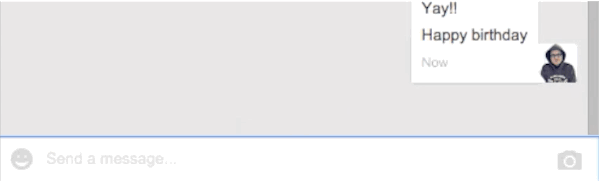
Al finalizar el año generalmente no tenemos tiempo para hacer una llamada de felicitación a nuestros amigos. Este huevo de Pascua de Google Hangout puede ser la solución. Sólo tienes que escribir esa frase para que aparezca un pequeño zorro y un pato felicitando a la otra persona por el Año Nuevo.
6. Huevos de Pascua Google Hangout: woohoo
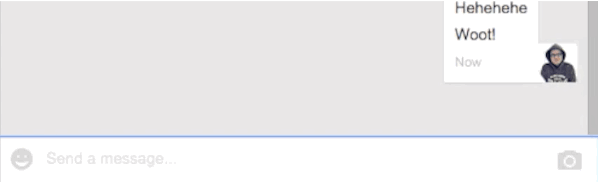
Si no existe una fecha festiva y de todos modos, quieres felicitar a cualquiera de tus amigos puedes emplear la palabra anterior. Luego que la envíes aparecerá un pequeño zorro con banderines y su pequeño acompañante (el pato) muy alegremente, felicitando al remitente.
7. Huevos de Pascua Google Hangout: woot
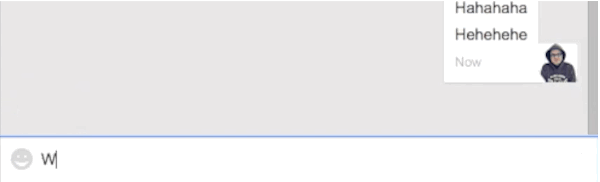
El pequeño personaje animado es utilizado generalmente para dar ánimo a aquellos amigos, que posiblemente se encuentren en problemas o tristes.
8. Huevos de Pascua Google Hangout: yay!!
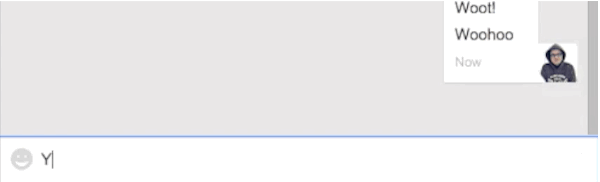
Algo muy similar al ítem anterior hace esta palabra. No es tan efusivo el pequeño personaje y por tanto, puede ser utilizado para dar algo de ánimo pero discretamente, aquí lo estén necesitando.
9. Huevos de Pascua Google Hangout: /bikeshed
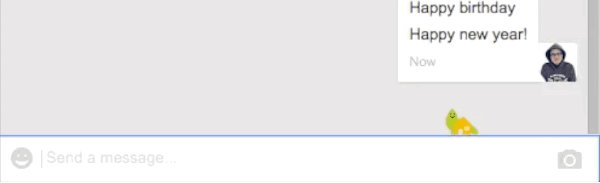
Este huevo de Pascua tiene la capacidad de cambiar de color, el fondo de pantalla de nuestro chat. Cada vez que lo uses cambiará a un color distinto. Esto quiere decir, que si lo escribes cinco veces, serán cinco colores diferentes los que veras en el fondo.
10. Huevos de Pascua Google Hangout: /shydino
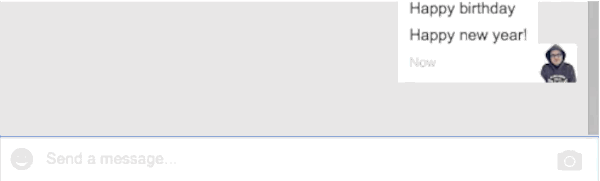
Utilizando la palabra anterior con su respectivo símbolo, aparecerá un pequeño dinosaurio de color verde moviéndose desde el lado derecho en dirección al izquierda. Nadie sabe el objetivo de este huevo de Pascua aunque podríamos decir, que sirve para cualquier tipo de situaciones en que, no tengamos añgo que decir a nuestros amigos.
11. Huevos de Pascua Google Hangout: /ponies

¿Te gustan los ponies? Si es así, utiliza la palabra anterior en tu chat y aparecerá un pequeño caballo pony corriendo de derecha a izquierda.
12. Huevos de Pascua Google Hangout: /ponystreams
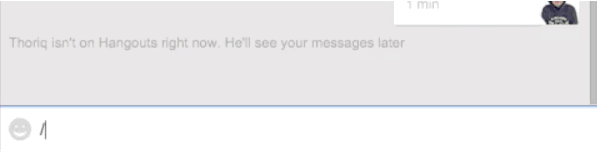
¿Te fascinan los ponies? Si es así, utiliza la palabra anterior para que puedas ver una gran cantidad de estos pequeños caballitos moviéndose en todas direcciones.
Hemos dado a conocer un pequeño listado de los huevos de Pascua que aún están vigentes (presentes) en Google Hangout. Debemos advertir a todos, que algunos de ellos tienen determinado número de nivel de efectividad; de ello puedes darte cuenta si revisas el video colocado al inicio de este artículo. Tal y como lo sugiere su autor y nosotros mismos en este post, algunos huevos de Pascua aparecen con las palabras y símbolos sugeridos pero lastimosamente, hay ocasiones en las cuales simplemente, el comando no surte efecto.